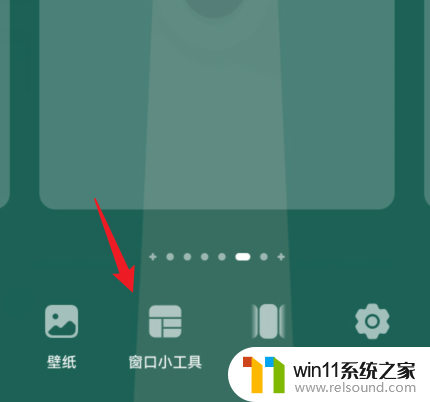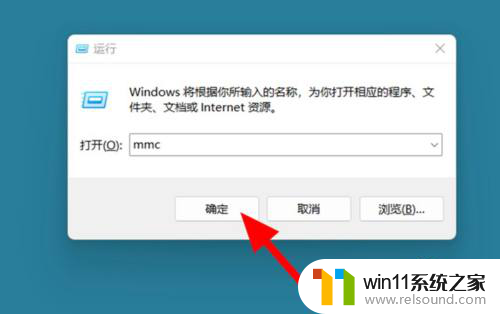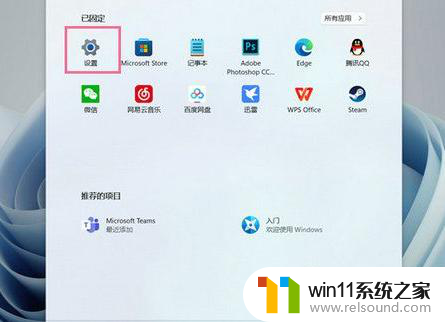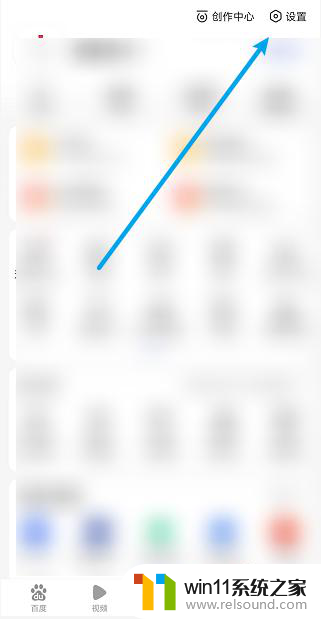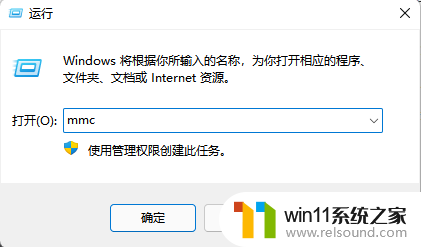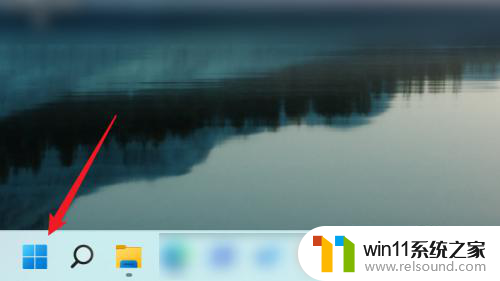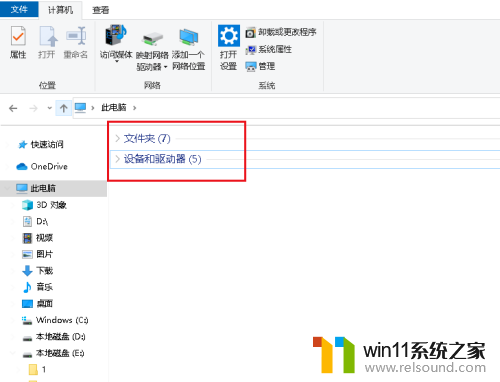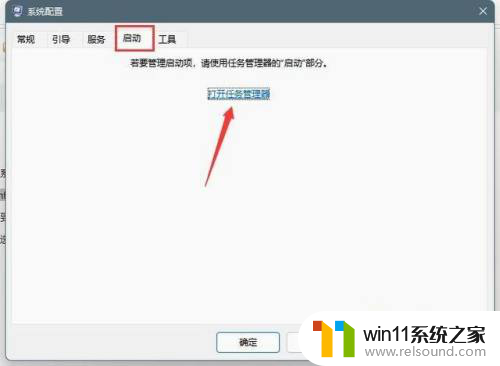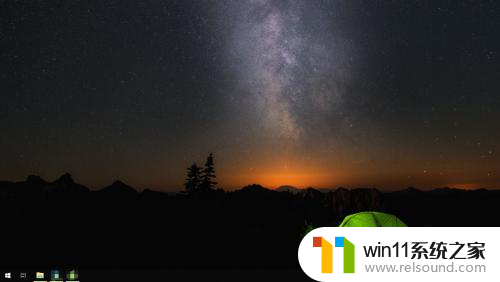win11左边小组件怎么关 如何在win11中停用系统自带的小组件
更新时间:2024-03-05 16:53:31作者:relsound
随着Windows 11的发布,许多用户对于其中的新特性和改进感到兴奋,有些用户可能对系统自带的小组件并不感兴趣,甚至希望将其停用。在Windows 11中,我们该如何关闭这些自带的小组件呢?本文将会为大家介绍一些简单的方法,帮助您轻松关闭Windows 11左边的小组件。无论是为了提高系统性能,还是为了更加个性化的桌面设置,关闭这些小组件都是一个值得探索的选项。接下来我们将一步步为您详细介绍如何在Windows 11中停用系统自带的小组件。
具体方法:
1.击左下角的“开始”按钮
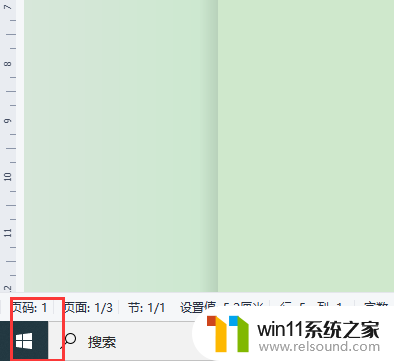
2.选择“设置”选项
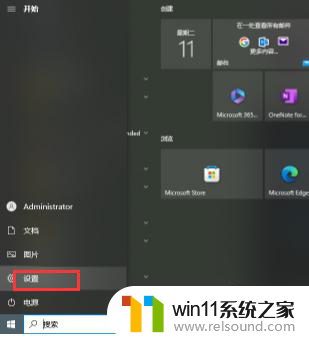
3.点击左侧个性化按钮
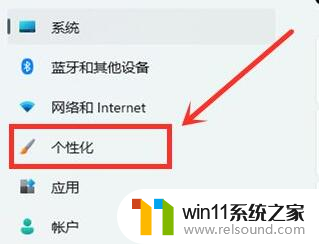
4.在界面选择任务栏选项
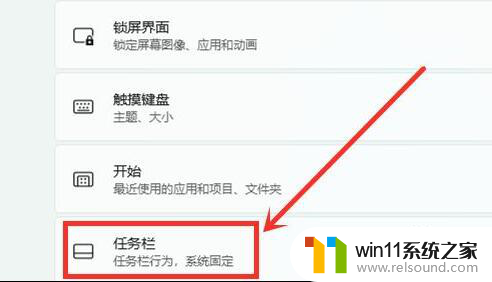
5.找到小组件选项,关闭开关
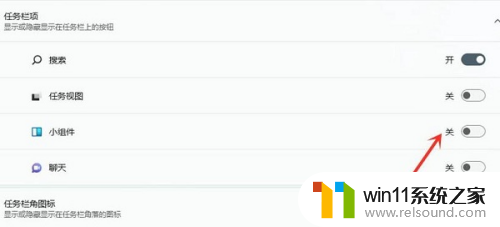
以上是关于如何关闭Win11左侧小组件的全部内容,对于还不清楚的用户,可以参考以上步骤进行操作,希望对大家有所帮助。